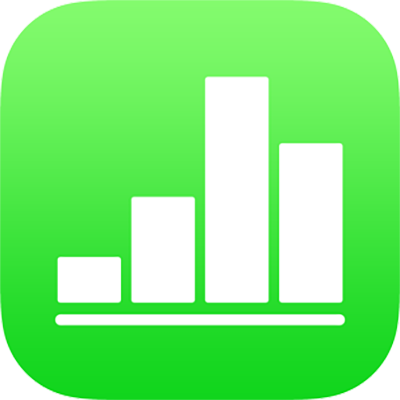
Přidávání čar a šipek v Numbers na iPadu
V dokumentu můžete vytvořit rovnou nebo zakřivenou čáru a poté ji přizpůsobit změnou její tloušťky nebo barvy či přidáním jiných koncových bodů, například šipek, kroužků nebo čtverců. Dva objekty můžete propojit čárou, takže zůstanou spojené i po případném přesunutí.
Přidání a úprava čáry
Klepněte na
 a potom na
a potom na  .
.V kategorii Základní klepněte na rovnou čáru nebo křivku, čímž je přidáte na list.
Přetáhněte čáru na požadované místo na listu.
Délku a náklon čáry můžete změnit přetažením modrých bodů na koncích.
U křivky můžete přetažením zeleného bodu změnit její zakřivení.
Chcete-li změnit styl čáry, klepněte na
 a pak klepněte na styl čáry.
a pak klepněte na styl čáry.Upravte kterékoli z následujících parametrů:
Styl obrysu: Klepněte na Styl a potom na styl obrysu.
Barva: Klepněte na výběr barev, přejetím zobrazte dostupné barvy a klepnutím některou z nich vyberte. (Další informace o výběru barev najdete v tématu Vyplnění objektů barvou nebo obrázkem v Numbers na iPadu.)
Tloušťka: Přetažením jezdce změňte tloušťku čáry.
Šipky: Klepněte na šipku doleva nebo doprava a pak klepněte na styl šipky.
Stín: Klepnutím zapněte Stín a potom klepněte na jeden z efektů stínování.
Odraz: Klepnutím zapněte Odraz a potom jej upravte posunutím jezdce.
Neprůhlednost: Posunutím jezdce Neprůhlednost zvyšte nebo snižte průhlednost čáry.
Můžete také zkopírovat čáru z jiné tabulky nebo z aplikace Pages či Numbers.
Úprava zakřivení a zalomení čáry
Křivky můžete upravit tak, že přidáte zalomení nebo zakřivení. Při úpravách můžete rychle změnit zalomení na zakřivení a naopak.
Klepnutím křivku vyberte a potom klepněte na
 .
.Na kartě Styl klepněte na Propojení a potom na Zakřivené nebo Zalomené.
Propojení dvou objektů čárou
Dva objekty můžete propojit křivkou, přímkou nebo pravoúhle lomenou čárou. Pokud přesunete jeden nebo více propojených objektů, zůstanou čárou propojené. Tato možnost je zvláště užitečná při vytváření vývojových diagramů.
Než přejdete k této úloze, přidejte na list jeden či více objektů, které chcete propojit.
Vyberte dva objekty, klepněte na
 a potom na
a potom na  .
.Klepnutím přidejte na list křivku z kategorie Základní.
Proveďte některou z následujících akcí:
Změna zakřivené spojnice na rovnou nebo zalomenou: Klepnutím čáru vyberte, klepněte na
 , potom na panel Styl, pak na Propojení a nakonec na požadovanou volbu.
, potom na panel Styl, pak na Propojení a nakonec na požadovanou volbu.Změna vzdálenosti mezi koncovým bodem čáry a tvarem, s kterým je propojená: Klepnutím čáru vyberte, klepněte na
 , potom na panel Styl, pak na Propojení a nakonec přetáhněte jezdce odsazení.
, potom na panel Styl, pak na Propojení a nakonec přetáhněte jezdce odsazení.Změna umístění lomů nebo křivky: Přetáhněte zelený bod (pokud ho nevidíte, zkuste čáru prodloužit).
Polohu zalomení nebo zakřivení můžete změnit přetažením zeleného bodu (v některých případech bude nutné čáru nejprve prodloužit, aby se bod zobrazil).
Vzhled propojovací čáry můžete změnit nastavením její tloušťky, barvy, stylu a koncových bodů a přidáním efektů, například stínu nebo odrazu.
Pokud chcete současně pracovat s více čárami, podržte jedním prstem jednu čáru a druhým prstem klepejte na další čáry.